您好,登錄后才能下訂單哦!
您好,登錄后才能下訂單哦!
本篇文章為大家展示了DeepinV20中怎么安裝Mariadb,內容簡明扼要并且容易理解,絕對能使你眼前一亮,通過這篇文章的詳細介紹希望你能有所收獲。
首先可以查看系統是否已經安裝MariaDB或MySQL數據庫MariaDB和MySQL的命令基本都是一致的
查看MariaDB或MySQL版本
mysql -V
如果沒有顯示相關信息,則使用下面的命令進行安裝,安裝過程中會有相應提示,輸入Y,然后Enter回車即可
安裝MariaDB服務
sudo apt-get install mariadb-server
安裝libmariadbclient(這個一般是開發需要,可選可不選)
sudo apt-get install libmariadbclient-dev libssl-dev
就這兩句,安裝就完成了,可以使用命令mysql -V查看MariaDB版本信息,如果安裝成功,是會有相應的信息的,例如下面這樣

接下來就是MariaDB的相關配置了
連接Mariadb
sudo mysql -u root -p
一般情況,安裝完Deepin系統后,都是沒有設置root用戶的密碼的,所以,輸入該條命令后,直接Enter回車即可;
如果已經設置了root用戶的密碼,輸入該條命令后,會提示輸入密碼,輸入root用戶的密碼即可
【拓展】:查看root用戶的密碼
sudo cat /etc/mysql/debian.cnf
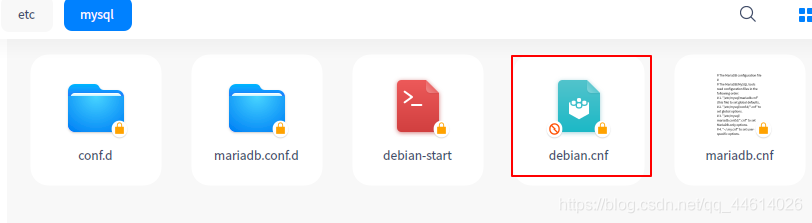
Linux下萬物皆文件,閑著沒事做,完全可以多看看這些文件都有哪些內容
如果可以看到下面這樣,說明MariaDB連接成功
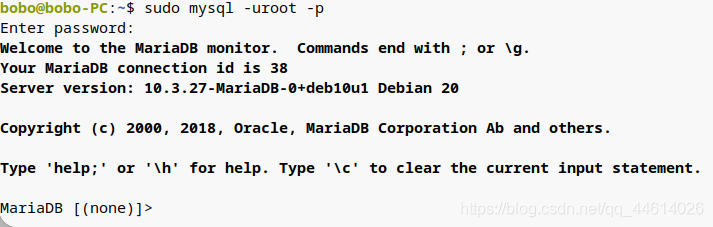
MariaDB會默認有一個名稱為mysql的數據庫,使用mysql數據庫
use mysql;
此時使用的數據庫的名稱為mysql
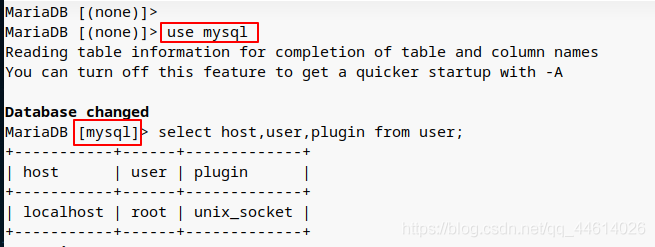
創建用戶
相應語句:create user '用戶名'@'%' identified by '密碼'
例如:創建用戶名為bobo,密碼為hh223456的用戶
create user 'bobo'@'%' identified by 'hh223456';
允許外部訪問MariaDB
授權語句:grant all privileges on 庫名.表名 to ‘用戶名'@‘IP地址' identified by ‘密碼' with grant option;
庫名: 要遠程訪問的數據庫名稱,所有的數據庫使用*
表名: 要遠程訪問的數據庫下的表的名稱,所有的表使用*
用戶名: 要賦給遠程訪問權限的用戶名稱
IP地址: 可以遠程訪問的電腦的IP地址,所有的地址使用%
密碼: 要賦給遠程訪問權限的用戶對應使用的密碼
例如:授予bobo用戶外部訪問的權限
grant all privileges on *.* to 'bobo'@'%' identified by 'hh223456' with grant option;
然后刷新一下權限
flush privileges;
此時也可以用該語句看一下用戶的權限:
select host,user,plugin,authentication_string from user;
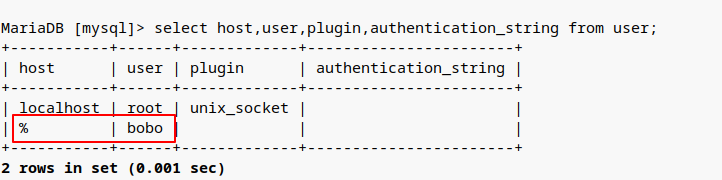
%說明bobo用戶有外部訪問的權限
進入etc/mysql/mariadb.conf.d目錄下
cd etc/mysql/mariadb.conf.d
編輯50-server.cnf文件注意:這里一定要加sudo權限,否則權限不夠,更改無法生效,還會產生臨時文件
sudo vim 50-server.cnf
然后按i進入輸入模式,滑動滾輪,將光標移至port=3306處,按退格鍵←BackSpace將 # 刪除,通過鼠標將光標移至bind-address=127.0.0.1處,加上#將這行注釋
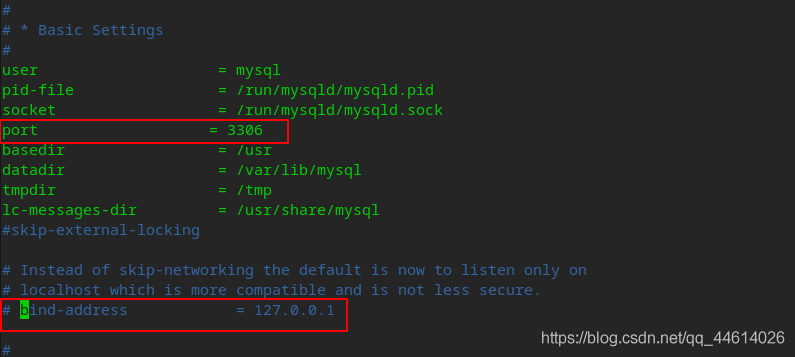
修改完后,按Esc鍵進入命令模式,然后按:鍵即可進入末行模式下,輸入wq保存并退出vim編輯
重啟一下Mariadb
sudo systemctl restart mysql
查看狀態
sudo systemctl status mysql
啟動
sudo systemctl start mysql
重啟
sudo systemctl restart mysql
關閉
sudo systemctl stop mysql
上述內容就是DeepinV20中怎么安裝Mariadb,你們學到知識或技能了嗎?如果還想學到更多技能或者豐富自己的知識儲備,歡迎關注億速云行業資訊頻道。
免責聲明:本站發布的內容(圖片、視頻和文字)以原創、轉載和分享為主,文章觀點不代表本網站立場,如果涉及侵權請聯系站長郵箱:is@yisu.com進行舉報,并提供相關證據,一經查實,將立刻刪除涉嫌侵權內容。